안녕하세요.
쌈쳐넷의 임민형입니다.
오늘은 워드프레스 사이트를 운영하면서 조금 더 편리하게 글을 등록하는 방법에 대해서 알아 보도록 하겠습니다.
사이트, 특히 블로그를 운영하다 보면 사진 등의 이미지를 올릴 경우가 많이 있습니다.
예를 들어, 스크린샷을 통하여 글을 올릴 경우 매번 스크린샷 해서 파일을 저장해서 올린 후 다시 편집하고 참 번거러운 일이 아닐 수 가 없는데요.
2회의 걸쳐 조금 더 손쉽게 워드프레스를 사용 하는 방법에 대해서 알아 보도록 하겠습니다.
첫번 째로, MS Offile Word를 사용 하는 방법입니다.
제일 먼저 해야 할 것은 외부에서 워드프레스 사용이 가능하도록 설정 하는 것입니다.
1. 워드프레스 dashboard 에서 Settings – Writing 으로 이동한 후 하단에 XML-RPC를 사용 가능하도록 체크 한 후 저장을 해줍니다.
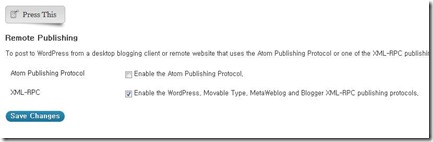
XML-RPC 는 XML-RPC 라는 프로토콜을 이용해서 외부에서 다양한 작업을 가능하게 하는 것입니다.
2. MS Office Word를 실행합니다.( 당연한 거겠죠^^;;)
4. 블로그 계정 등록 및 계정 정보를 입력합니다.
6. 게시 또는 초안으로 게시하기를 눌러 등록을 해주면 등록이 끝납니다.

개인적으로는 “초안으로 게시”를 통해 등록해 주는 것을 추천해드립니다. 그 이유는 다른 툴을 통해서 편집을 하기 때문에 실제로 보이는 모습이 다를 수가 있습니다.
어짜피 등록 후 수정도 가능하나, 바로 등록이 되면 안되는 경우가 있다면 초안으로 게시를 해주면 됩니다.
이렇게 하면 별도로 이미지들을 업로드 할 필요 없이 손쉽게 편집해서 등록을 할 수 있습니다.^^
[팁] 카테고리 지정하기]
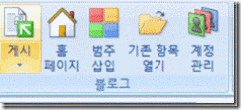
범주 삽입을 통해 지정 할 수 있습니다.
오늘은 MS Office Word를 통해서 워드프레스에 포스팅 하는 방법에 대해 알아보았는데요. 다음 시간에는 Office 보다 가벼우면서 편한 툴인 Windows Live Writer 에 대해 알아 보도록 하겠습니다.^^
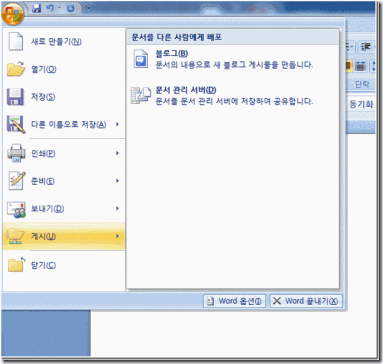
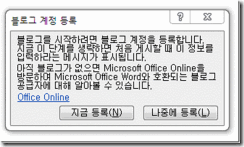
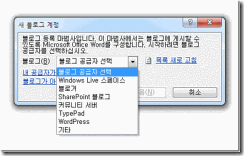
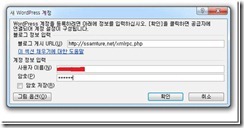

エルメス バーキン サイズ
2024年春夏新作商品
同等品質提供した格安で完璧な品質のをご承諾します
品質を重視、納期も厳守、信用第一は当社の方針です
高品質の追求 超N品を良心価格で提供
絶対に満足して頂ける品のみ皆様にお届け致します.
ご注文を期待しています!
レビュー遅れましてすみません。無事に商品が届きました。プレゼント用と頼んだのですがしっかり梱包してありました。商品も未使用でキレイで写真とおりで良かったです。大切に使わせていただきます。スタッフの対応もよかったです。とても気持ちのいい買い物ができました。また機会がありましたらよろしくお願いします。 https://www.tentenok.com/product-5500.html